- WebAssembly-WASM
- WebAssembly-WASM(1)
- WebAssembly-在Firefox中调试WASM(1)
- WebAssembly-在Firefox中调试WASM
- WebAssembly-将WAT转换为WASM(1)
- WebAssembly-将WAT转换为WASM
- WebAssembly-示例(1)
- WebAssembly-示例
- WebAssembly-JavaScript(1)
- WebAssembly-JavaScript
- WebAssembly-使用C++(1)
- WebAssembly-使用C++
- WebAssembly-使用C
- WebAssembly-安装(1)
- WebAssembly-安装
- WebAssembly-模块
- WebAssembly-验证
- WebAssembly-验证(1)
- WebAssembly教程
- WebAssembly教程(1)
- WebAssembly-简介
- WebAssembly-简介(1)
- WebAssembly-JavaScript API
- WebAssembly-JavaScript API(1)
- 讨论WebAssembly(1)
- 讨论WebAssembly
- WebAssembly-概述(1)
- WebAssembly-概述
- WebAssembly-使用Go
📅 最后修改于: 2020-11-02 05:09:53 🧑 作者: Mango
本章将讨论一些易于使用的工具,这些工具在使用WebAssembly时非常有用。让我们开始学习WebAssembly.studio工具。
WebAssembly.studio
该工具允许您编译C,Rust,Wat到Wasm等。
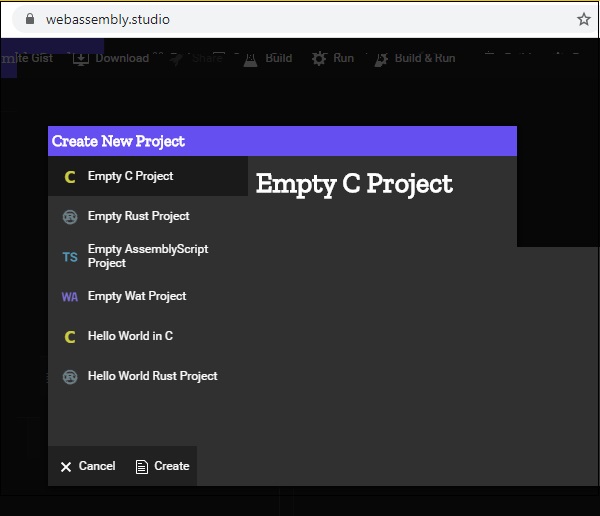
首先,您可以单击Empty C Project,Empty Rust Project,Empty Wat Project将C和Rust编译为WASM。 5,
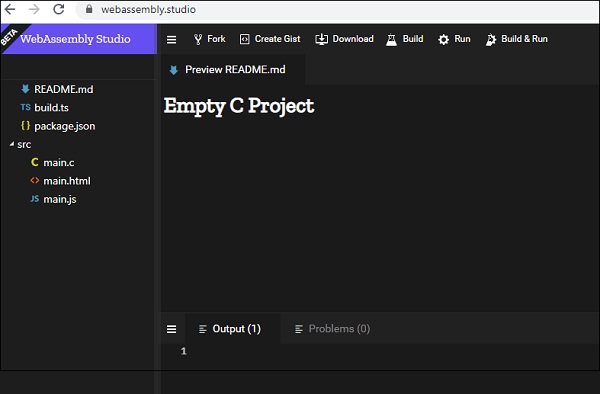
它具有Build,Run来构建代码并检查输出。下载按钮允许您下载.wasm文件,该文件可用于在浏览器中进行测试。该工具对于编译C和Rust代码以及检查输出非常有帮助。
WebAssembly资源管理器
WebAssembly Explorer允许您编译C和C++代码。请参阅链接https://mbebenita.github.io/WasmExplorer/了解更多详细信息。单击链接后将出现的屏幕如下所示-
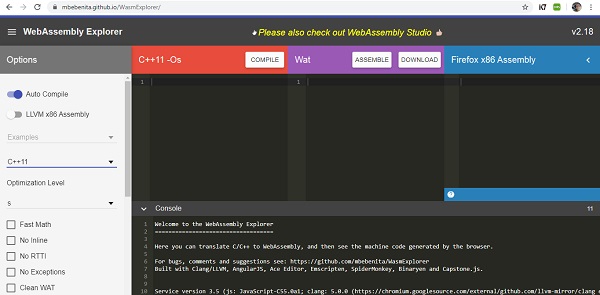
您可以选择C和C++版本。 C或C++的源代码写在这里-
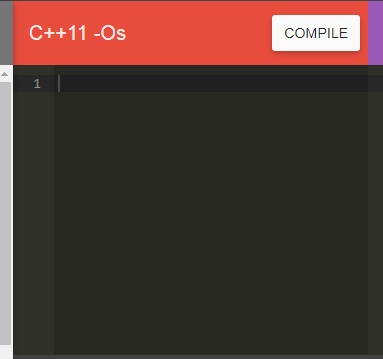
一次,单击“编译”按钮,它将在下面的块中提供WebAssembly文本格式(WAT)和Firefox x86 Assembly代码-
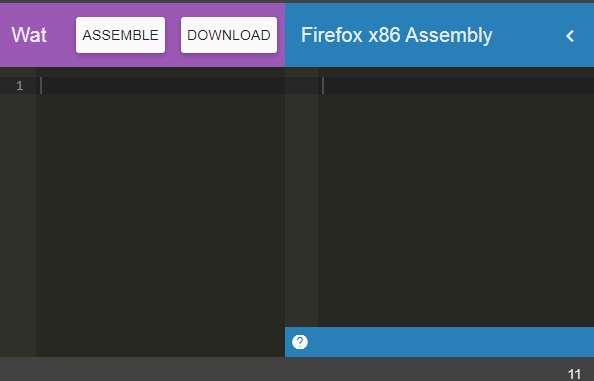
您可以下载.wasm代码以在浏览器中对其进行测试。
中等
Wasmfiddle帮助您将C代码编译为WebAssembly并测试输出。单击链接https://wasdk.github.io/WasmFiddle/后,您将看到以下页面-
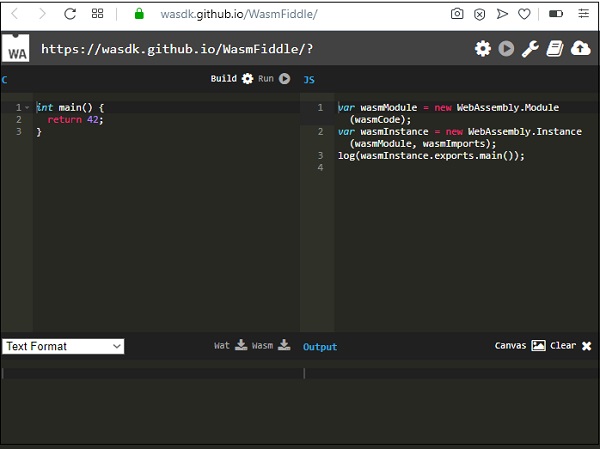
单击生成以编译代码。您可以通过单击Wat and Wasm下载Wat and Wasm代码。要测试输出,请单击“运行”按钮。
WASM转换为WAT
输入WebAssembly文本格式时,工具wat2wasm将为您提供wasm代码。您可以单击链接https://webassembly.github.io/wabt/demo/wat2wasm/进行演示,将在下面给出显示的屏幕-
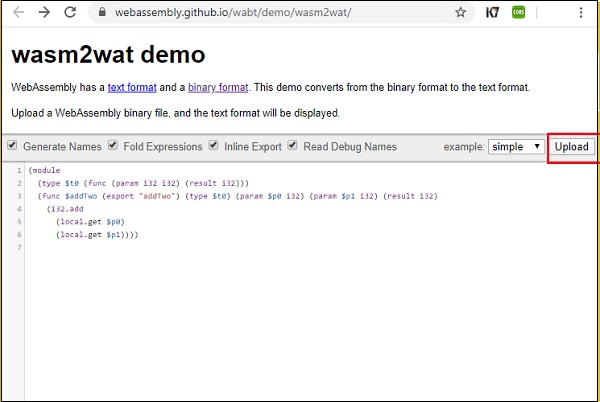
您可以使用上载按钮上载.wasm,然后textarea将显示文本格式。
WAT转换为WASM
输入WebAssembly文本格式时,工具wat2wasm将为您提供wasm代码。您可以单击链接https://webassembly.github.io/wabt/demo/wat2wasm/进行演示,将在下面给出显示的屏幕-
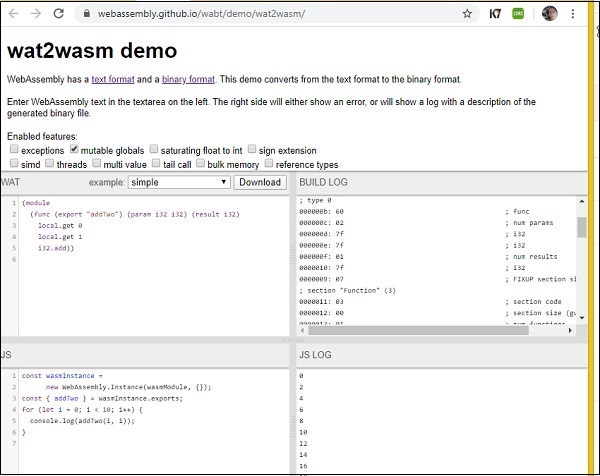
该工具非常有用,因为它有助于对输出进行测试。您可以输入WAT代码并查看.wasm代码,还可以执行该代码以查看输出。